在vscode中切换git分支的方法主要有三种:1. 通过状态栏快速切换;2. 使用源代码管理视图操作;3. 借助命令面板进行切换。若无法看到目标分支,可能原因包括:远程分支未拉取、分支名称错误、本地更改阻止切换或分支信息过期,可通过git fetch、检查分支名、处理未提交更改或执行git fetch –prune解决。切换前需确保工作区干净、了解未追踪文件、注意分支差异,并避免进入“分离头指针”状态。此外,vscode还支持创建、合并、删除、发布、重命名分支及查看提交历史等实用功能,提升开发效率。
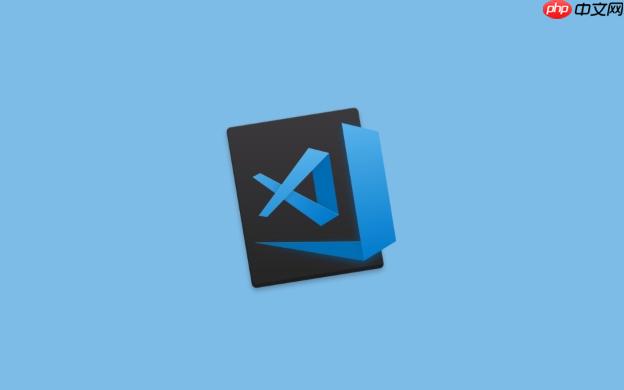
在VSCode中切换Git分支其实非常直观,通常最快捷的方式是点击界面左下角的状态栏,那里会显示当前所在的分支名称,点击后会弹出一个列表,让你选择想要切换到的分支。另一种常用的方法是通过侧边栏的“源代码管理”视图进行操作,那里有更详细的分支列表和更多管理选项。
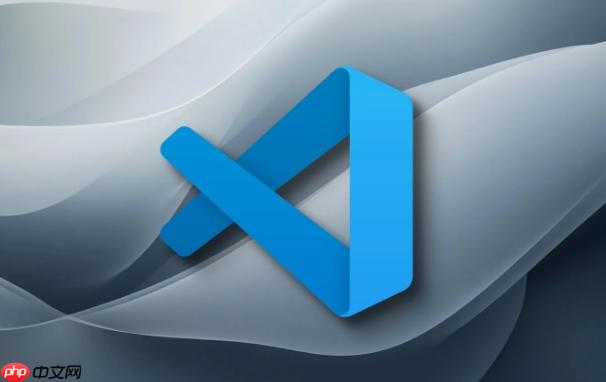
解决方案
在VSCode里进行Git分支切换,我个人觉得主要有以下几种操作路径,各有侧重,但核心都是为了让你能快速抵达目标分支:
1. 通过状态栏快速切换(最常用,效率高) 这是我平时用得最多的方法,因为它最便捷。你只需要把目光投向VSCode窗口的左下角,你会看到一个Git图标旁边跟着当前分支的名字,比如“master”或“develop”。
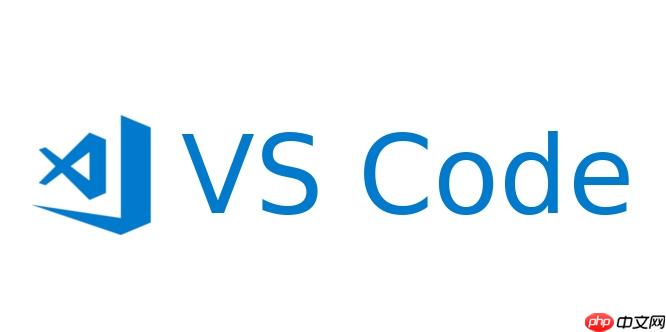
- 直接点击这个分支名称。
- VSCode会弹出一个快速选择菜单,里面列出了你本地仓库里所有的分支(包括本地追踪的远程分支)。
- 滑动鼠标或者直接输入分支名称进行筛选,然后点击你想要切换到的那个分支。
- 如果你的工作区是干净的(没有未提交的更改),VSCode会立即为你切换到新分支。如果有未提交的更改,它会提示你处理,比如提交或暂存。
2. 通过源代码管理视图(更全面,适合管理) 如果你想对分支有更全面的了解,或者进行一些更复杂的分支操作,源代码管理视图(通常是左侧边栏的第三个图标,或按 Ctrl+Shift+G 打开)会是你的好帮手。
- 打开“源代码管理”视图。
- 在顶部的“源代码管理”标题旁边,你会看到一个省略号(…)菜单。点击它。
- 在弹出的菜单中,选择“分支” -> “切换到…”。这会弹出一个与状态栏点击后类似的快速选择菜单。
- 或者,在源代码管理视图中,你可能会看到一个“分支”的子标题,下面列出了所有本地分支。你可以直接右键点击你想要切换到的分支,然后选择“切换到…”。这种方式在分支较多时,能提供更好的视觉组织。
3. 通过命令面板(高手进阶,键盘流首选) 对于习惯使用键盘操作的用户,命令面板(Ctrl+Shift+P)是万能的。
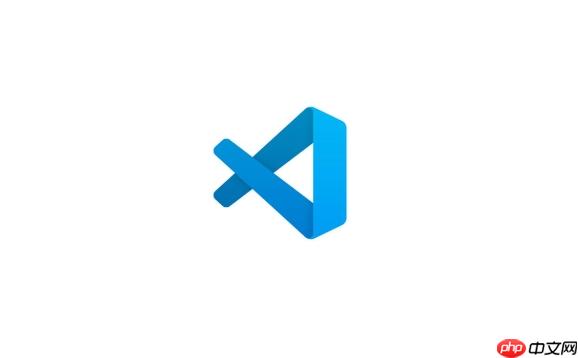
- 按下 Ctrl+Shift+P 打开命令面板。
- 输入“Git: Checkout to”(输入“git ch”通常就能找到)。
- 选择该命令后,同样会弹出分支列表,选择你想要切换的分支即可。
这三种方法,我个人偏爱第一种,因为它最不打断思路。但如果遇到一些分支问题,或者想做一些合并、删除之类的操作,第二种方法就显得更有条理了。
为什么我的分支列表里看不到我想切换的分支?
这绝对是Git新手(甚至老手)都可能遇到的“鬼打墙”问题。明明记得有这个分支,怎么就是找不到呢?别急,这背后通常有几个原因,我来帮你逐一排查:
1. 分支只存在于远程,本地未追踪 这是最常见的情况。你团队里的某个同事可能创建了一个新分支并推到了远程仓库,但你本地的Git仓库还没有“感知”到它的存在。
- 解决方法: 你需要执行 git fetch 操作。在VSCode里,你可以在源代码管理视图的省略号菜单里找到“拉取、推送”下面的“拉取(获取)”选项,或者直接在终端里运行 git fetch。这个操作会从远程仓库下载最新的分支信息,但不会合并到你当前的分支。
- VSCode操作: 在源代码管理视图顶部的刷新按钮旁边,点击“…” -> “拉取、推送” -> “拉取(获取)”。执行 fetch 后,再尝试切换分支,你就会发现那个“失踪”的分支赫然在列了。
2. 分支名称打错了或大小写不敏感 Git分支名称是区分大小写的,虽然在某些操作系统上可能表现不明显,但最好还是保持一致。你可能只是手滑打错了一个字母,或者大小写没对上。
- 解决方法: 仔细核对分支名称,确保完全一致。
3. 本地有未提交的更改,Git阻止了切换 Git非常智能,它会保护你的工作。如果你当前分支有未提交的更改,而切换到目标分支会导致这些更改被覆盖或产生冲突,Git会阻止你切换,并给出提示。
- 解决方法: 你需要先处理这些未提交的更改。
- 提交: 如果这些更改是你想保留的,那就 git add . 然后 git commit -m “你的提交信息” 提交掉。
- 暂存: 如果这些更改是临时的,不想提交,但又想保存下来以后再用,可以使用 git stash 命令。这会将你的所有未提交的更改(包括暂存区和工作区)暂时保存起来,让你的工作区变得干净。切换完分支后,你可以在新分支上用 git stash pop 或 git stash apply 把它们恢复回来。
- 丢弃: 如果这些更改不重要,可以直接丢弃。在源代码管理视图中,选择文件,右键点击“放弃更改”或“放弃所有更改”。
4. 分支已经被删除,或者你本地的分支信息过期 如果某个分支在远程已经被删除了,但你本地可能还保留着它的“记忆”。
- 解决方法: 定期执行 git fetch –prune 或者 git remote prune origin。–prune 参数会在 fetch 的同时,删除远程已经不存在的追踪分支。这能让你的本地分支列表保持清爽。
通过这几步排查,你大概率就能找到那个“消失”的分支了。
切换分支前,我需要注意些什么?(避免数据丢失与冲突)
在VSCode里切换Git分支,虽然看似简单,但如果不注意一些细节,可能会导致意想不到的问题,比如数据丢失或者烦人的冲突。我个人觉得,这简直是Git操作里最容易踩的坑之一了,所以提前做好准备非常重要。
1. 确保工作区是干净的 这是黄金法则!在切换分支之前,最好让你的工作区处于一个“干净”的状态,这意味着没有未提交的更改(包括已暂存和未暂存的)。
- 为什么重要: 如果你在当前分支上有一些修改,而你切换到的目标分支上,这些文件的内容是不同的,Git可能会阻止你切换,或者更糟糕的是,它会尝试合并这些更改,导致潜在的冲突。如果文件在目标分支不存在,你的更改甚至可能“消失”。
- 如何检查: 在VSCode的源代码管理视图中,如果“更改”部分是空的,那就说明你的工作区是干净的。
- 如何处理:
- 提交你的更改: 如果你当前的工作已经完成了一个阶段,并且希望保留,那就毫不犹豫地提交它们。这是最推荐的做法。
- 暂存你的更改: 如果你的工作还没完成,不想现在就提交,但又急着切换分支,git stash 是你的救星。它会把你的所有本地修改(包括已暂存和未暂存的)保存到一个临时的“储藏区”里,让你的工作区恢复到上一个提交的状态。切换到新分支后,你可以用 git stash pop 把这些更改恢复回来。VSCode的源代码管理视图里也有“暂存所有更改”的按钮。
2. 理解未追踪文件 未追踪文件(Untracked files)是指那些你创建了,但还没有通过 git add 命令告诉Git去追踪的文件。通常,它们不会阻止你切换分支,因为Git不管理它们。
- 潜在问题: 尽管如此,如果新分支上恰好也有同名文件,并且这些文件内容不同,可能会导致混乱。虽然Git通常不会覆盖它们,但最好还是心里有数。
- 建议: 在切换分支前,对于重要的未追踪文件,考虑 git add 并提交,或者把它们移动到Git仓库之外。
3. 注意分支间的差异 在切换分支之前,如果可能,稍微了解一下目标分支与当前分支之间的差异,尤其是你正在修改的文件。
- VSCode辅助: 你可以在源代码管理视图中,右键点击一个分支,选择“与当前分支比较”,这样可以直观地看到两个分支之间的文件差异。这能帮助你预判切换后可能遇到的情况。
4. 避免“分离头指针”状态 当你切换到一个特定的提交(而不是一个分支),或者一个远程分支的某个特定提交时,你可能会进入“分离头指针”(detached HEAD)状态。这意味着你当前不再依附于任何一个分支的最新提交。
- 为什么要注意: 在这个状态下进行的任何新提交,都不会属于任何一个分支,它们就像是“悬浮”在Git历史中的提交。如果你不及时创建一个新分支来保存这些提交,一旦你切换到其他分支,这些提交就可能变得难以找回,甚至丢失。
- 如何避免/处理: 如果你只是想查看某个历史状态,看完就切回分支即可。如果你想在这个状态下进行开发,请务必在做出修改并提交后,立即从当前HEAD创建一个新分支:git branch
。
记住这些注意事项,能让你在VSCode中进行分支切换时更加自信和高效,避免不必要的麻烦。
除了切换,VSCode里还能进行哪些实用的分支管理操作?
VSCode的Git集成功能远不止切换分支这么简单,它提供了一整套强大的分支管理工具,让你在不离开ide的情况下,就能完成大部分日常的Git工作。我个人觉得,掌握这些操作,基本上就能在VSCode里把Git分支玩转了,大大提升开发效率。
1. 创建新分支 当你需要基于当前工作开展新功能或修复bug时,创建新分支是第一步。
- 操作方式:
- 状态栏: 点击左下角的状态栏分支名称,在弹出的菜单顶部选择“创建新分支…”。
- 源代码管理视图: 点击省略号(…)菜单 -> “分支” -> “创建分支…”。
- 提示: VSCode会让你输入新分支的名称,并询问是基于当前分支还是其他特定分支创建。
2. 合并分支 当你一个功能开发完成,需要将其集成到主线分支(如master或develop)时,就需要合并操作。
- 操作方式:
- 源代码管理视图: 确保你当前所在的分支是目标分支(比如master),然后点击省略号(…)菜单 -> “分支” -> “合并分支…”。选择你想要合并进来的分支(比如feature/new-feature)。
- 注意: 合并可能会产生冲突。VSCode有非常友好的冲突解决界面,会清晰地显示冲突的文件和代码块,让你选择接受传入的更改、当前的更改,或者手动编辑。
3. 删除分支 功能开发完成并合并到主线后,通常可以删除旧的分支,保持仓库的整洁。
- 操作方式:
- 源代码管理视图: 在“分支”列表下,右键点击你想要删除的分支,选择“删除分支…”。
- 提示: VSCode会询问你是要强制删除(git branch -D,即使有未合并的提交)还是安全删除(git branch -d,只删除已合并的分支)。对于远程分支,你需要先删除本地追踪,然后通过 git push origin –delete
命令来删除远程分支。
4. 发布分支(推送到远程) 当你本地创建了一个新分支并完成了工作,需要将其分享给团队成员时,就需要将本地分支推送到远程仓库。
- 操作方式:
- 状态栏: 如果你的本地分支还没有对应的远程分支,点击状态栏的分支名称,会看到“发布分支”的选项。
- 源代码管理视图: 点击省略号(…)菜单 -> “拉取、推送” -> “发布分支”。
- 提示: 这相当于执行 git push –set-upstream origin
,它会创建一个同名的远程分支并建立追踪关系。
5. 重命名分支 虽然不常用,但有时你可能需要更改分支的名称。
- 操作方式:
- 源代码管理视图: 在“分支”列表下,右键点击你想要重命名的分支,选择“重命名分支…”。
- 注意: 如果是已经推送到远程的分支,重命名后需要额外操作来更新远程。通常的做法是先删除旧的远程分支,再推送新的远程分支。
6. 查看分支历史和提交记录 虽然不是直接的分支操作,但查看历史对于理解分支走向和回溯问题非常有帮助。
- VSCode内置: 在源代码管理视图中,点击任何一个提交,底部的“时间线”视图会显示该文件的历史。
- Git Graph 扩展: 我强烈推荐安装“Git Graph”这个VSCode扩展,它能以图形化的方式展示整个仓库的分支和提交历史,非常直观。你可以右键点击任何一个分支,选择“查看Git Graph”,就能看到一个清晰的分支树。
通过这些功能,VSCode为Git分支管理提供了一个强大且用户友好的界面,让开发者能够更专注于代码本身,而不是繁琐的命令行操作。



















